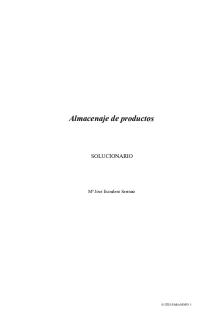Solucionario sustitorio PDF

| Title | Solucionario sustitorio |
|---|---|
| Author | David Manuel Chagua Rojas |
| Course | Teoria Humanista |
| Institution | Universidad Nacional Federico Villarreal |
| Pages | 41 |
| File Size | 4.5 MB |
| File Type | |
| Total Downloads | 96 |
| Total Views | 134 |
Summary
qweerqgerwgreg...
Description
1.- Describir paso a paso las características de la cuenca. Los procesos hidrológicos que se producen en la cuenca son el resultado de la interacción de varios factores climáticos, topográficos, ecológicos, además de aquellos que son producto de la intervención humana como ser el uso del suelo e infraestructura. Como punto de partida para la comprensión y análisis comparativo de estos procesos, es importante conocer las características físicas y morfo métricas de las cuencas, las cuales influyen en la magnitud y variabilidad de dichos procesos.
“Estas características constituyen una base cuantitativa para predecir la respuesta de la cuenca en función de algunos parámetros. (Ej. Área, perímetro, cota máxima y mínima, etc.) y parámetros derivados obtenidos a partir de la aplicación de ecuaciones (Ej, densidad de drenaje, factor de forma, Etc.)”.
El análisis de las cuencas se realizara mediante el programa Autocad Civil 3D, a continuación explicaremos los pasos que se generan para realizar este análisis de la cuenca en estudio.
1° Importación y delimitación de la cuenca hidrográfica. La carta nacional en formato Autocad Shape Source, procedemos a importar al programa mediante el comando Import Map. Previamente abrimos el programa y elegimos el menú Planning And Analysis.
Luego hacemos click en Import Map
Elegimos la zona y el archivo curvas.
Y luego generamos las siguientes modificaciones a las opciones mostradas. Hacemos click en el cuadro de la izquierda de la celda Data y aparecerá el siguiente cuadro.
Hacemos click en Create Object Data y en la opción Select Fields, elegimos solamente la propiedad de Curvas luego aceptamos. Y click en OK
Activamos la opción Import Polygons As Closed Polylines y hacemos click en OK
Enfocamos la pantalla de Autocad y vemos que las curvas de nivel fueron importadas, pero estas lineas todavía no son una superficie, se puede decir que fueron importadas como polilíneas y en 2D es decir no presentan altura.
Cambiamos el color de las capas y hacemos lo mismo para importar los ríos, obteniendo la siguiente imagen.
Una vez importada la información necesaria procedemos a generar la superficie de curvas de nivel a partir de estas líneas que fueron importadas. Guardamos el archivo
generado en el escritorio o en otro lugar definido por el usuario asignándole un nombre.
Luego cerramos el programa, y abrimos un nuevo archivo con New. Activamos el panel Task Pane, ubicado en el menú View.
Y nos ubicamos en el opción Map Explorer.
En Drawings Hacemos clikc derecho y luego hacemos click en Attach. Nos aparecerá una ventana en la cual buscaremos la ubicación del archivo guardado anteriormente.
Entonces ubicamos el archivo de la siguiente manera, luego hacemos click en Browse.
Ubicamos la carpeta y hacemos click en OK.
Y le ponemos una descripción, luego hacemos click en Add y en Close.
Ubicamos este archivo de la siguiente manera. Hacemos click en el archivo , luego hacemos click en Add y finalmente click en Ok.
Luego para ver la importación de estos datos hacemos click derecho en Drawing y click en Quick View.
Ahora recién procederemos a generar la elevación de estas curvas. Para ello hacemos click derecho en Current Query y click en Define, nos aparecerá un cuadro y haremos click en Location.
En el cuadro que se presenta hacemos click en OK.
Luego activamos la opción Draw y hacemos click en Alter Properties. En el cuadro que se presenta activamos la opción Elevation y hacemos click en Exxpression.
Buscamos la propiedad Z en Object Data – Curvas, y hacemos click en OK
Luego click en OK y finalmente hacemos click en Execute Query.
Ahora generaremos una superficie en civil 3d a partir de estas curvas de nivel, para ello activamos el Workspace de Civil 3d.
Una vez en el entorno de trabajo de Civil 3d creamos una superficie.
Vamos al menú Modify y hacemos click en Surface.
Y en Add Data hacemos click en Countours
Hacemos click en Ok y seleccionamos las líneas de las cuervas.
Y de este modo ya tenemos generado la superficie.
A partir de esto empezaremos el análisis de la cuenca a partir de un punto de aforo definido por el usuario, pero antes modificaremos las curvas de nivel para que muestre las curvas principales cada 100 metros y las secundarias cada 20 metros.
Luego activamos la capa de los ríos y ubicamos el punto de aforro del estudio de la cuenca.
Nos aparecerá el siguiente cuadro, en el cual podemos modificar las opciones del cálculo del tiempo de concentración, Civil 3d realiza el cálculo de este valor con el método de TR-55, para este caso no modificaremos este valor, también de debe de colocar el valor de la escorrentía superficial en este caso de 0.5, u luego ahcemos click en OK.
Vemos que el programa delimita la cuenca automáticamente, y la encierra por una polilínea de color rojo.
2° Obtención del área y perímetro. Para ver las propiedades de la cuenca se utiliza el comando LI y saldrá el siguiente cuadro
3° Obtención del índice de compacidad (KC). Con las formulas estudiadas en clase se hallara de forma matemáticas los parámetros mencionados.
4° Factor de forma (Ff). Con las formulas estudiadas en clase se hallara de forma matemáticas los parámetros mencionados.
Obtenemos los siguientes resultados.
5° Densidad de Drenaje (Dd). Usamos el comando Sulipo ya insertado y seleccionamos todos los cursos de aguas para sumarlos longitudinalmente.
6° Obtención de la Pendiente Media (Sc) Primero insertamos un comando llamada Sulipo para poder sumar todas las líneas y polylines al mismo tiempo.
7° Pendiente media del cauce principal (Sm). Seleccionamos la superficie y escogemos la opción añadir etiqueta de elevaciones
8° Orden de las Corrientes de una Cuenca. Utilizamos el comando PLINE.
Nos dirigimos a OPTIONS y asignamos colores diferenciados al grado de orden,
Se utiliza el comando PAN y se puede apreciar y diferenciar por el color asignado, la incidencia de los ordenes con su color asignado previamente.
9° Curva hipsométrica. Para esto debemos de cortar la superficie de acuerdo a la delimitación de la cuenca, para ellos seleccionamos la superficie y hacemos click en Add Data y click en Boundares seleccionamos la delimitación de la cuenca y hacemos enter.
Ahora seleccionamos la superficie cortada y entramos al menú de propiedades y nos ubicamos en la pestaña Analisys, y modificamos los siguientes casilleros y aceptamos.
Para insertar el cuadro en el dibujo hacemos click en la superficie y en Add Legend, y escogemos la opción Contours, y hacemos click en cualquier lugar del dibujo.
A partir de estos datos podemos realizar los cálculos para la grafica de la curva hipsométrica.
Datos obtenidos del civil 3d
Con los datos brindados por el civil 3d, nos vamos al Excel para comenzar a tabular los valores para dar origen a nuestra curva
10° Altitud Media (Zm).
CUADRO RESUMEN
2.- Explicar paso a paso la precipitación media por los 3 métodos estudiados en
clase. Para hallar la precipitación promedio es necesario calcular y hallar, el número de estaciones operativas y la precipitación promedio de cada estación.
1° Hallar la cantidad y ubicación de las estaciones.
Resumen de estaciones (5 estaciones)
2° Hallar las precipitaciones de las estaciones operativas.
3° Estaciones corregidas, mediante el método de promedio de datos.
Resumen
4° Método 1: Promedio aritmético.
P = 217.40 mm
5° Método 2: Polígono de Thiessen.
Barremos áreas interiores (asignamos distintos colores).
6° Método 3: Método de Curvas Isoyetas (Iso).
7° Resumen.
N° 1 2 3
Método Promedio Aritmético Polígonos de Thiesen Curvas Isoyetas
Precipitación Media (mm) 217.42 77.62 80.22...
Similar Free PDFs

Solucionario sustitorio
- 41 Pages

Contasol solucionario
- 152 Pages

SOLUCIONARIO-CALVACHE
- 13 Pages

Solucionario-plledo
- 66 Pages

Solucionario Matrices
- 10 Pages

Solucionario Taha
- 43 Pages

Solucionario Levenspiel
- 179 Pages

Solucionario electrica
- 626 Pages

Solucionario T7
- 27 Pages

Solucionario ud03
- 19 Pages

Solucionario Grossman
- 1 Pages

SOLUCIONARIO FISICA
- 88 Pages

Genetica solucionario
- 3 Pages

Solucionario contabilidad
- 289 Pages
Popular Institutions
- Tinajero National High School - Annex
- Politeknik Caltex Riau
- Yokohama City University
- SGT University
- University of Al-Qadisiyah
- Divine Word College of Vigan
- Techniek College Rotterdam
- Universidade de Santiago
- Universiti Teknologi MARA Cawangan Johor Kampus Pasir Gudang
- Poltekkes Kemenkes Yogyakarta
- Baguio City National High School
- Colegio san marcos
- preparatoria uno
- Centro de Bachillerato Tecnológico Industrial y de Servicios No. 107
- Dalian Maritime University
- Quang Trung Secondary School
- Colegio Tecnológico en Informática
- Corporación Regional de Educación Superior
- Grupo CEDVA
- Dar Al Uloom University
- Centro de Estudios Preuniversitarios de la Universidad Nacional de Ingeniería
- 上智大学
- Aakash International School, Nuna Majara
- San Felipe Neri Catholic School
- Kang Chiao International School - New Taipei City
- Misamis Occidental National High School
- Institución Educativa Escuela Normal Juan Ladrilleros
- Kolehiyo ng Pantukan
- Batanes State College
- Instituto Continental
- Sekolah Menengah Kejuruan Kesehatan Kaltara (Tarakan)
- Colegio de La Inmaculada Concepcion - Cebu